Слабый сигнал и неустойчивая работа домашней сети wi-fi не редкость. Работе вай-фая мешают помехи от соседей, электроприборов, неправильное расположение и настройка роутера. К счастью способов усилить и улучшить сигнал не меньше, чем причин его затухания. Это можно сделать самостоятельно, не прибегая к услугам высокооплачиваемых специалистов.

Как усилить сигнал wifi роутера своими силами
На зону уверенного действия домашнего роутера влияют много внешних и внутренних факторов, это:
- характеристики прибора;
- программное обеспечение и настройки;
- расположение;
- размер помещения;
- материал стен;
- наличие мебели;
- помехи от бытовой электротехники;
- соседние сети wi-fi.
Сигнал по разным причинам гаснет и попросту не доходит до некоторых комнат. И тогда перед пользователем встает вопрос — как усилить сигнал WiFi роутера. Для этого прилагают усилия в разных направлениях. Можно оптимально настроить имеющееся оборудование, купить дополнительное или совместить оба действия.
Перезагрузить роутер это самый простой и быстрый способ попытаться улучшить работу домашней сети. При выключении маршрутизатора сбрасываются некоторые параметры и очищаются таблицы маршрутизации. После включения прибор может выбрать и настроиться для работы на новом, свободном канале. Этим и улучшается работа сети wi-fi, повышается скорость обмена данными. На новом, свободном от соседей канале сигнал распространяется без помех на большее расстояние.
Поэтому периодически перезагружать роутер можно и нужно. Этим изменяются параметры работы, улучшается работоспособность устройства и усиливается сигнал. Для перезагрузки достаточно выдернуть вилку питания из розетки, выдержать 10 – 15 секунд и включить опять.
В необходимости постоянного отключения роутера на ночь специалисты расходятся во мнениях. Роутер не нуждается в каждодневной перезагрузке, и выключение на ночь может быть оправдано по следующим соображениям:
- Вредное влияние электромагнитных волн, шума и света. При этом излучение от роутера, это всего лишь капля в море от окружающего нас электромагнитного излучения. Шума он не издаёт вовсе. Единственным раздражающим и влияющим на сон фактором, может стать свет от индикаторов. Но от него легко отгородиться.
- Экономия электроэнергии. При потреблении от 4 до 15 Ватт в час, максимальный расход электроэнергии за 12 часов ночи 15*12=180 и за месяц 180*31=5 580 Вт или 5,58 кВт. По сути никакой экономии.
- Безопасность. Теоретически, ночью вашим wi-fi могут воспользоваться соседи или злоумышленники. Но это можно сделать и днём. Поэтому никакой пользы для безопасности ночное отключение не принесёт.
Вот и все аргументы для выключения домашней сети на ночь. Современная электроника мало потребляет, не шумит и не вредит здоровью. И изготавливается в расчете на постоянную работу. К тому же, для любого электроприбора частые выключения – включения, это шок и экстрим. Лучше оставить маршрутизатор постоянно включенным, а отключать только для перезагрузки или на длительное время.
Для стабильной работы роутера перезагрузка не всегда помогает. Иногда нужно заглядывать на сайт производителя, где можно скачать новую версию прошивки. Производители периодически выкладывают новые версии программ для своих устройств, в которых исправлены ошибки и доработан функционал. С новой программой приборы работают лучше, связь становится надежней и соответственно усиливается сигнал.
Для перепрошивки нужно обязательно подключить кабелем компьютер или ноутбук к роутеру. Дальше действовать пошагово:
- Зайти через любой браузер по адресу 192.168.1.1 или 192.168.0.1. Это стандартные адреса настройки роутеров. Если ничего не найдено, нужно заглянуть в документацию прибора или посмотреть адрес, ник и пароль на нижней крышке.
- Для обновления прошивки выбрать возможные варианты раздела Системы: Инструменты, Администрирование, Tools, Advanced, System Setup или Maintenance.
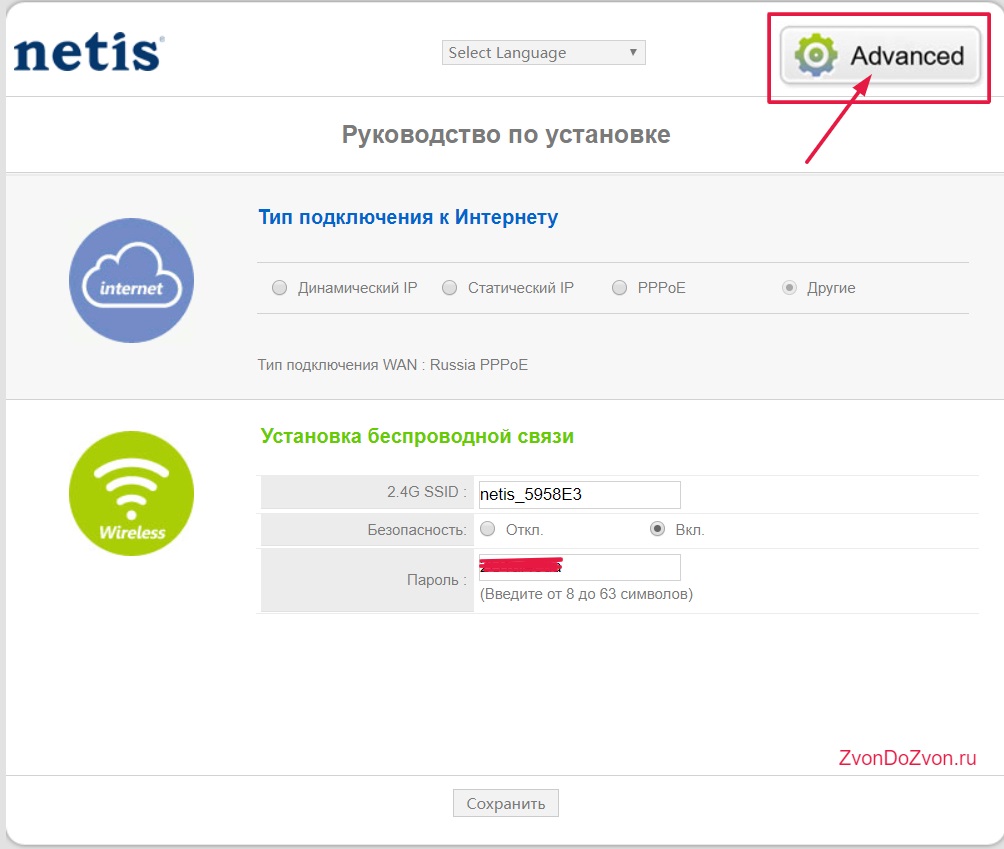
- Выбрать подраздел обновление микропрограммы (возможны варианты: Firmware Upgrade, Обновление ПО или Firmware Update).
- Далее указать путь к заранее скачанной новой прошивке, и запустить обновление.
- Дождаться завершения полной установки, после этого роутер перезагрузится. Во время прошивки не разъединяйте приборы.
Обратите внимание! Перепрошивка – рискованная операция. И после неудачного обновления устройство может выйти из строя. Поэтому используйте только программы, скачанные с официальных сайтов производителей.
Практически в каждой квартире есть своя сеть интернета, и многоквартирный дом просто опутан невидимыми потоками передачи данных. По умолчанию в большинстве роутеров функция выбора каналов установлена на автоматический режим. Наиболее используемыми каналами являются 1, 10 и 11, плюс еще один от 2 до 6-го.
Часто мощные соседские сигналы мешают друг другу. Качество связи с роутером падает, домашняя сеть работает с перебоями. В этом случае выбор нового статичного канала может стать простым и эффективным ответом на вопрос как усилить сигнал wi-fi в квартире или доме.
Можно пойти методом проб и ошибок, и установить канал наугад. Для этого необходимо:
- В меню настроек маршрутизатора выбрать пункт Wireless (Беспроводной режим).
- Изменить Канал — использовать 9-й.
- Перезагрузить роутер.
- Готово.
Но это действие вслепую. Зряче можно действовать, если задействовать программу для сканирования окружающих сетей LizardSsystems. Скачать можно с официального сайта.
Wi-fi сканер покажет загруженные соседями каналы. Вы сможете выбрать и настроиться на свободный. В последующем нужно периодически запускать сканер, при необходимости скорректировать работу сети.
Следующий способ усиления и повышения качества связи домашней сети, это перевод маршрутизатора в режим 802.11N. Первоначально, режим работы настроен на b/g/n или 11bgn mixed. С переключением на 802.11N сигнал становится сильнее и увеличивается зона действия домашней сети wi-fi. Это можно сделать если ваш роутер имеет две и более антенн, а принимающие устройства могут работать в таком режиме. Проверить работоспособность можно опытным путём. Возможно, какой-то из смартфонов, планшетов или компьютеров не увидит сеть после переключения. Придётся отказаться от прогрессивного стандарта или использования устаревшего устройства.
Перевести свою сеть можно с компьютера и смартфона. Для этого в браузере нужно набрать адрес для настройки. Единственным неудобством использования телефона станет маленький экран. В остальном никаких различий:
- В Настройках откройте вкладку Настройки беспроводной сети. Варианты названий: Wireless, Wi-Fi, Беспроводная сеть, Беспроводной режим и т.п..
- Найдите пункт Соединение (Mode или Режим беспроводной сети) и выберите в окошке Стандарт 802.11n (только N, N only или N11).
- Нажмите кнопку Сохранить .
После этого всю аппаратуру скорее всего нужно будет подключить к сети заново.
Переходим на продвинутый диапазон 5 ГГц
Переход на данный диапазон даёт усиление сигнала, и расширяет действие домашней сети. Переход осуществляется просто в настройках необходимо установить Стандарт 802.11a (11an mixed или 802.11ac).
Диапазон 5ГГц пока практически свободен, не забит помехами соседских устройств и наводками от бытовых приборов. Поэтому выдаёт максимальную мощность роутера. Но wi-fi адаптеры всех домашних компьютеров, планшетов и смартфонов тоже должны иметь возможность работы в диапазоне 5ГГц.
Правильно расположить роутер и его антенну в квартире
Большинство пользователей выбирают место расположения роутера учитывая два фактора – куда удобно дотянуть кабель и дизайн помещения. Поэтому маршрутизатор может располагаться в самых неожиданных местах. Это коридоры, дальние комнаты, кладовые или незаметный угол квартиры. В этих случаях распространению волн мешают стены, двери и большое расстояние до потребителей. Трансляция оттуда затруднена и сеть не полностью охватывает необходимую площадь. На самом деле, усилить сигнал wi-fi можно очень простым способом – правильно расположив роутер.
Изначально, при прокладке линии подключения, нужно предусмотреть место точки доступа в центре помещения, на стене или столе, на равном расстоянии от потолка и пола. В квартирах точки располагают в центре площади, в этажных домах на среднем этаже. Если место было выбрано неудачно, то придётся перенести линию и место расположения. Конечно, очень неудобно тянуть кабель в другое место, и искать поблизости розетку. Совсем необязательно это делать, попробуйте переместить роутер на небольшое расстояние. Даже этого бывает достаточно для лучшего распространения сигнала.
На большинстве моделей антенны перемещаются во всех плоскостях. Поэтому в любом случае нетрудно установить их в вертикальное положение.
Установить хороший и надежный пароль на своем роутере
Самое большое достоинство wi-fi соединения это отсутствие проводов в помещении. Но в беспроводные сети возможны вмешательства и перехват данных. Лишние подключенные устройства нагружают сеть и создают затруднения для собственных приборов. Поэтому свою сеть нужно обезопасить от пришельцев. Хорошее средство от изобретательных соседей это изменение настроек роутера и установка сложного пароля.
Изменить пароль и параметры можно в настройках роутера. Для этого:
- Войдите в Настройки.
- Откройте вкладку Настройки беспроводной сети. Варианты называний: Wireless, Wi-Fi, Беспроводная сеть, Беспроводной режим и т.п..
- Выберите в окошке Проверка подлинности WPA-PSK/WPA2-PSK (худшие варианты это WPA-PSK или WPA2-PSK).
- В окошке алгоритм шифрования выберите AES.
- Измените сетевой ключ на надёжный пароль из сочетания цифр и латинских букв (обязательно запишите пароль).
- Нажмите иконку Применить.
Некоторые роутеры придётся перезагрузить, а на всех подключаемых устройствах ввести новый пароль.
Самодельный усилитель из жестяной банки
Домашние изобретатели рекламируют в интернете различные экзотические приспособления для усиления сигнала wi-fi. Одно из них — модернизация антенн роутера разрезанными жестяными банками. Считается, что антенны становятся направленными и излучают сильный сигнал на определенную площадь.
На самом деле никакого эффекта от таких приспособлений нет. Замеры уровня сигнала до и после установки экранов показали изменения на уровне погрешности. Для домашней сети важна мощность передатчика, каналы, формат и прочие условия распространения согнала. К тому же wi-fi это двусторонняя связь и улучшением только передачи данных ничего не изменится. Если и усовершенствовать антенну, то только заменой на большую. Она мощней, работает как на передачу, так и на приём.
Замену можно сделать если роутер оснащён съёмными антеннами. Тогда можно приобрести более мощные, и немного улучшить сигнал, и увеличить покрытие домашней сети. Ненамного, это всего на 8 dBi, что даёт эффект для сетей относительно небольших квартир и домов. В зону домашнего wi-fi прибавляются пару комнат и несколько метров придомовой территории.
Замена будет заметна, если поменять маломощные антенны с усилением 2 – 3 dBi на восьмёрку. Если у вас уже стоят антенны не менее 5 dBi, то лучше рассмотреть варианты приобретения второго роутера или репитера.
Как усилить сигнал wifi роутера с помощью другого роутера
Расширить домашнюю сеть и усилить сигнал можно подсоединив второй роутер. Это делается двумя способами:
- Соединение маршрутизаторов сетевым кабелем. Надежный и проверенный способ, который не всегда приемлем из-за необходимости монтажа кабеля.
- По wi-fi сети, в режиме моста (WDS режим). В этом случае второе устройство можно установить где угодно, в зоне действия первого. Кабель при этом не нужен. Единственный минус — соединение по wi-fi не такое стабильное, как кабельное. К тому же не во всех роутеры способны поддерживать режим WDS.
Как подключить второй роутер для усиления сигнала вай-фай определяют исходя из возможности проложить кабель. Если монтаж прост и лишний провод не будет мешать, то лучше соединить устройства сетевым кабелем. Это надёжное, не подверженное помехам соединение.
Для проводного соединения понадобится сетевой кабель и небольшая настройка второго роутера. На первом роутере кабель подключается в разъём LAN, во втором в разъём WAN. Ведомый будет получать сигнал из глобальной сети от первого и сможет раздавать домашнюю сеть по wi-fi и проводам. В настройках сети роутера нужно выставить динамическое (автоматическое) получение IP адреса. Другие настройки для раздачи сигнала выполнить как описано выше.
Настройка совместной работы без проводов заключается в установлении мостового соединения. При этом настройки роутеров разных производителей отличаются, и устройства не всегда хорошо контактируют. Инструкции лучше посмотреть на сайтах производителей.
Большой недостаток усиления сигнала с помощью дополнительного маршрутизатора один. Это необходимость приобретения нового дорогостоящего прибора. Гораздо проще и дешевле купить и установить повторитель wi-fi сигнала.
Усиление сигнала wi-fi с помощью повторителя (репитера) доступно даже не продвинутым пользователям электроники. Wi-fi репитеры это небольшие, простые в использовании и недорогие приборчики.
Для расширения домашней сети достаточно включить повторитель wi-fi в розетку в зоне действия роутера. В квартирах репитеры располагают в зоне уверенного приёма, чтобы передать сигнал на удаленные комнаты, в домах для уверенного пользования на других этажах.
Усилить сигнала роутера несложно. Нужно пойти по пути от простого к сложному. Если усилия не увенчаются успехом, то скорее всего, придётся купить новый мощный и современный роутер.
Видео об усилении сигнала


